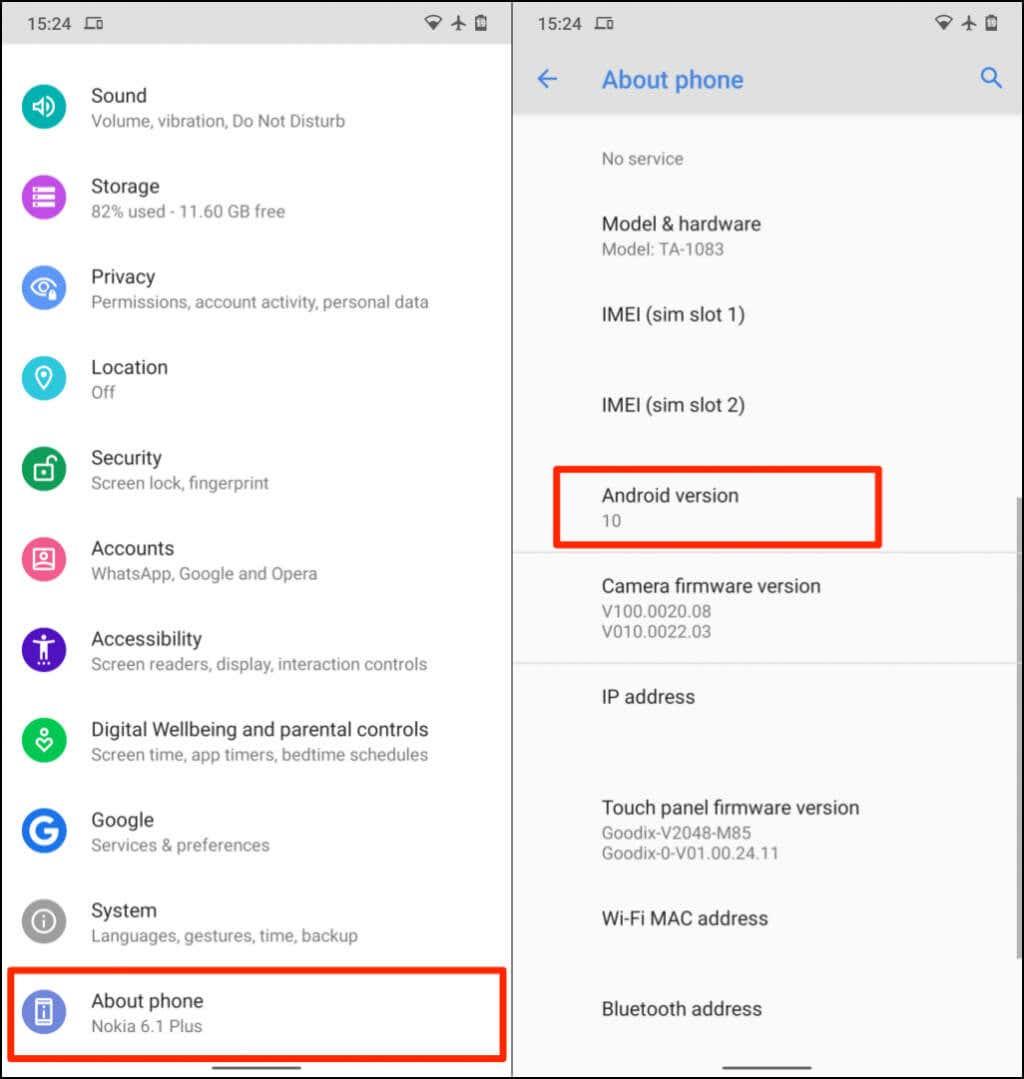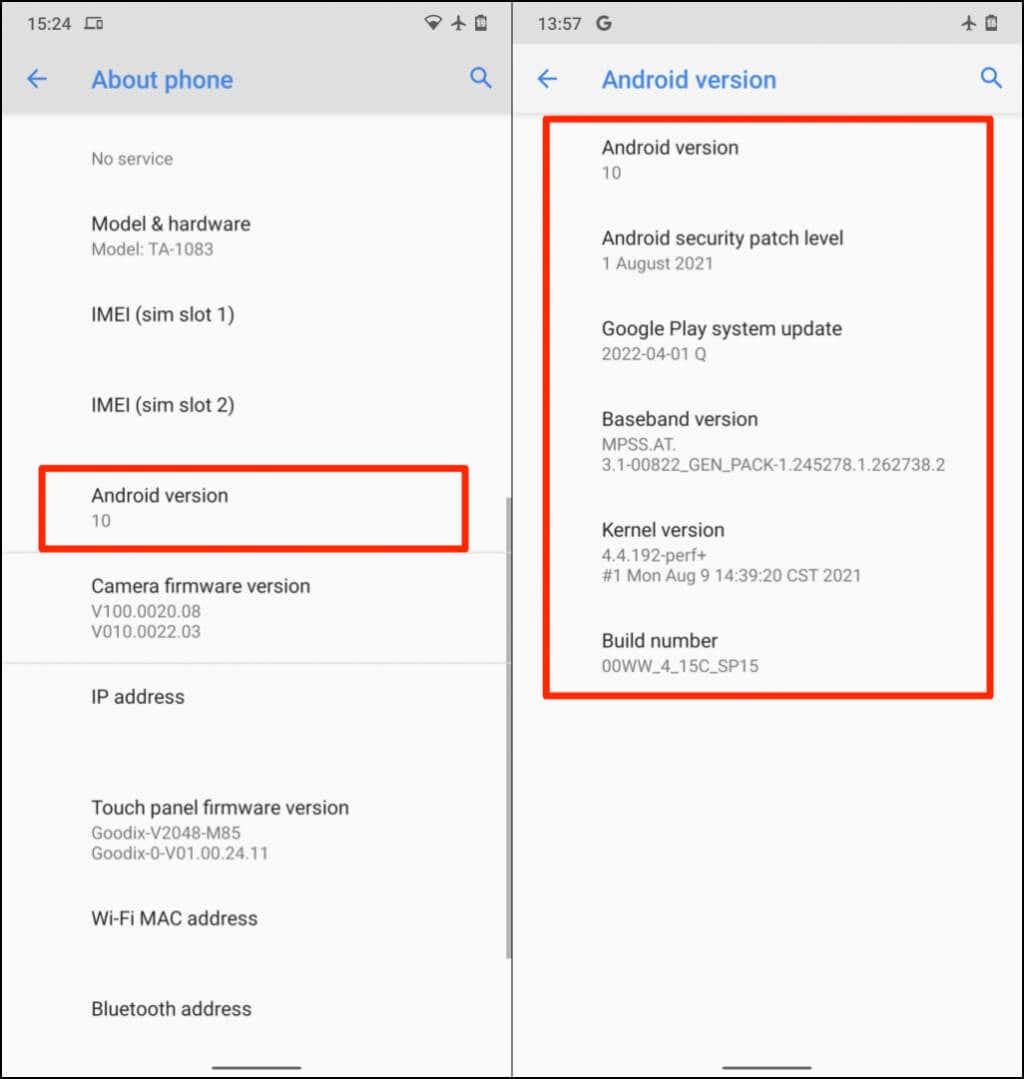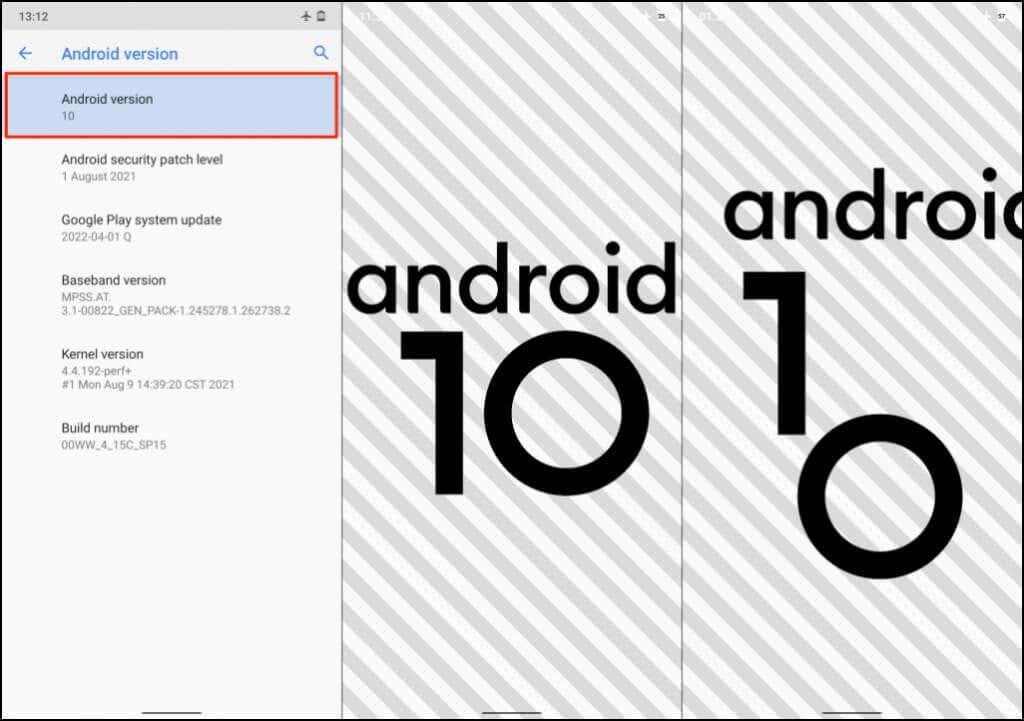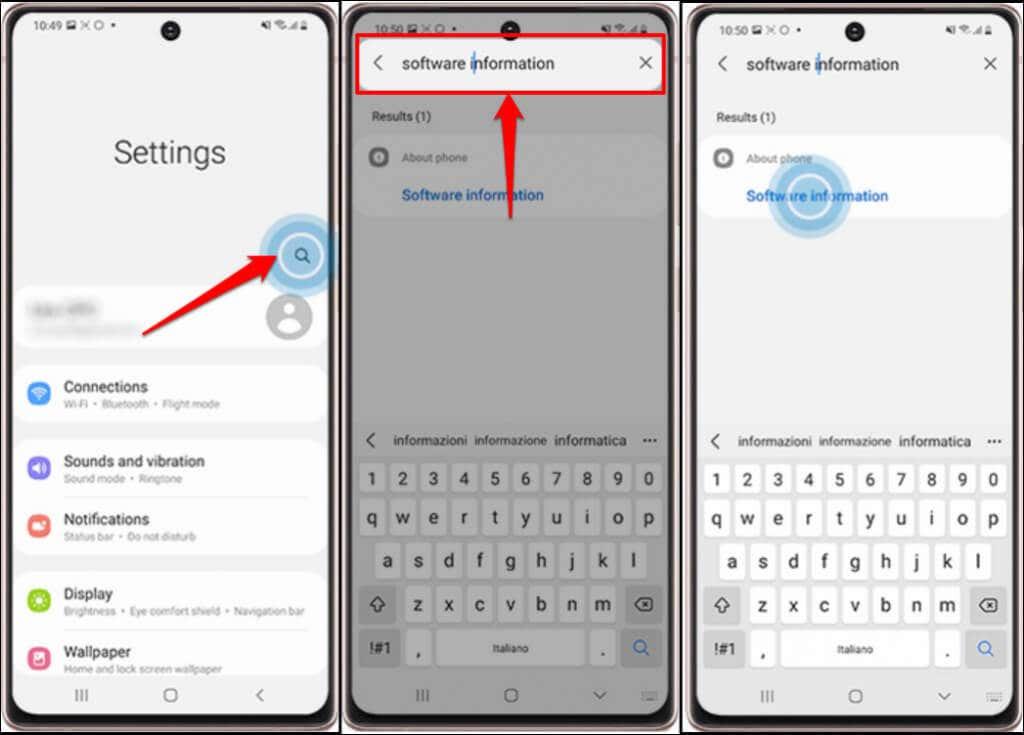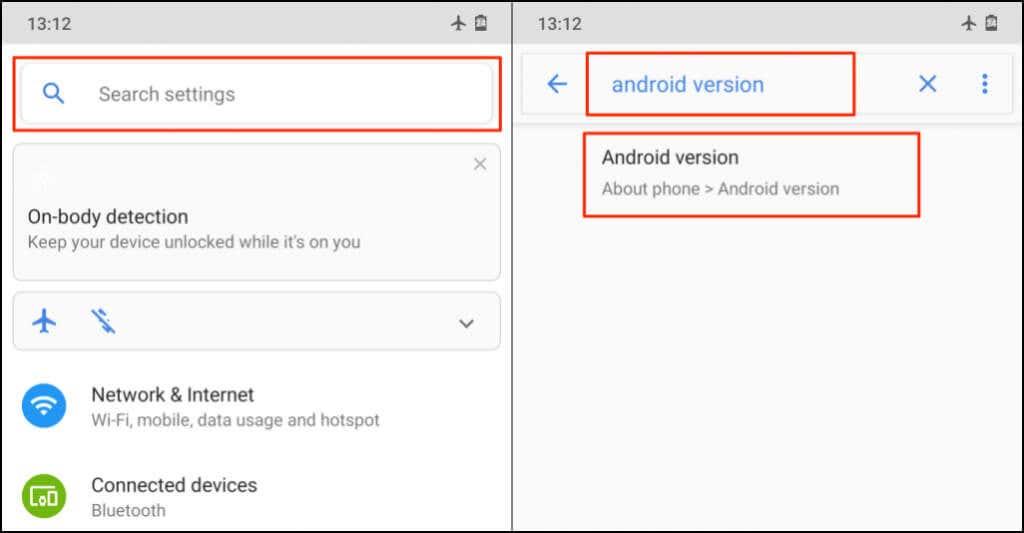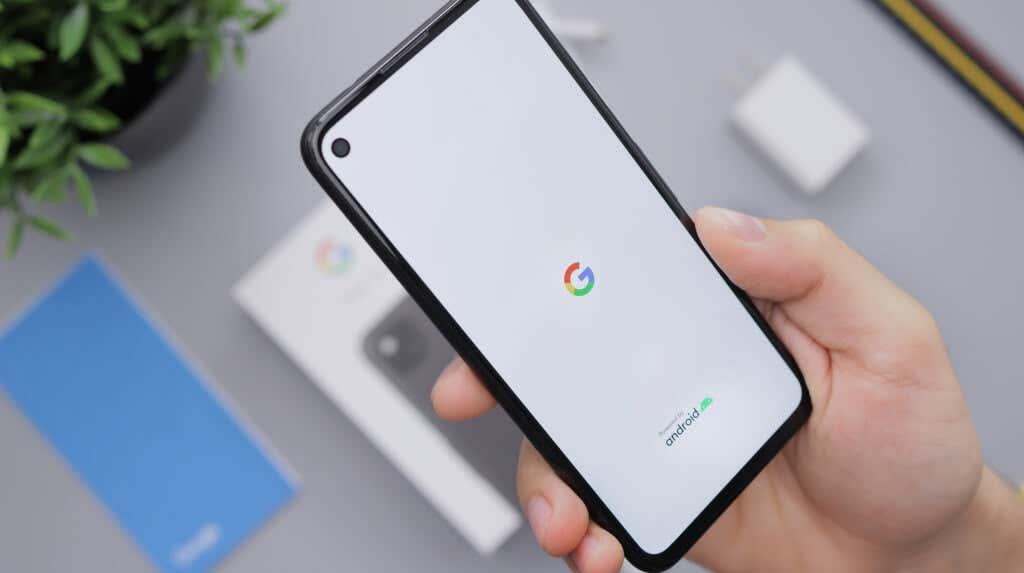Google пуска нови версии на Android всяка година. Всички версии на Android имат уникални функции, инструменти, контроли за достъпност, протоколи за сигурност и т.н. Ето защо, знанието с каква версия на Android работи вашият телефон ви помага да разберете неговите възможности.
По същия начин, познаването на версията на операционната система на вашето устройство може да ви помогне да диагностицирате и отстраните проблеми с производителността . Този урок ще ви покаже как да проверявате версията на Android на различни устройства.

Как да проверите версията на Android (стокови Android устройства)
„Stock Android“ е версията на операционната система, издадена от Google. Разпознат е като стабилната и чиста форма на Android. Телефоните със стандартен Android са без раздуващ софтуер и получават бързи системни актуализации и корекции за сигурност.
Телефоните Pixel и устройствата с Android One винаги работят със стандартен Android от кутията. Ако използвате някое от тези устройства, следвайте стъпките по-долу, за да проверите версията му за Android.
- Отворете приложението Настройки на телефона си и изберете Всичко за телефона .
- Намерете реда с версията на Android , за да проверите версията на операционната система на вашето устройство.
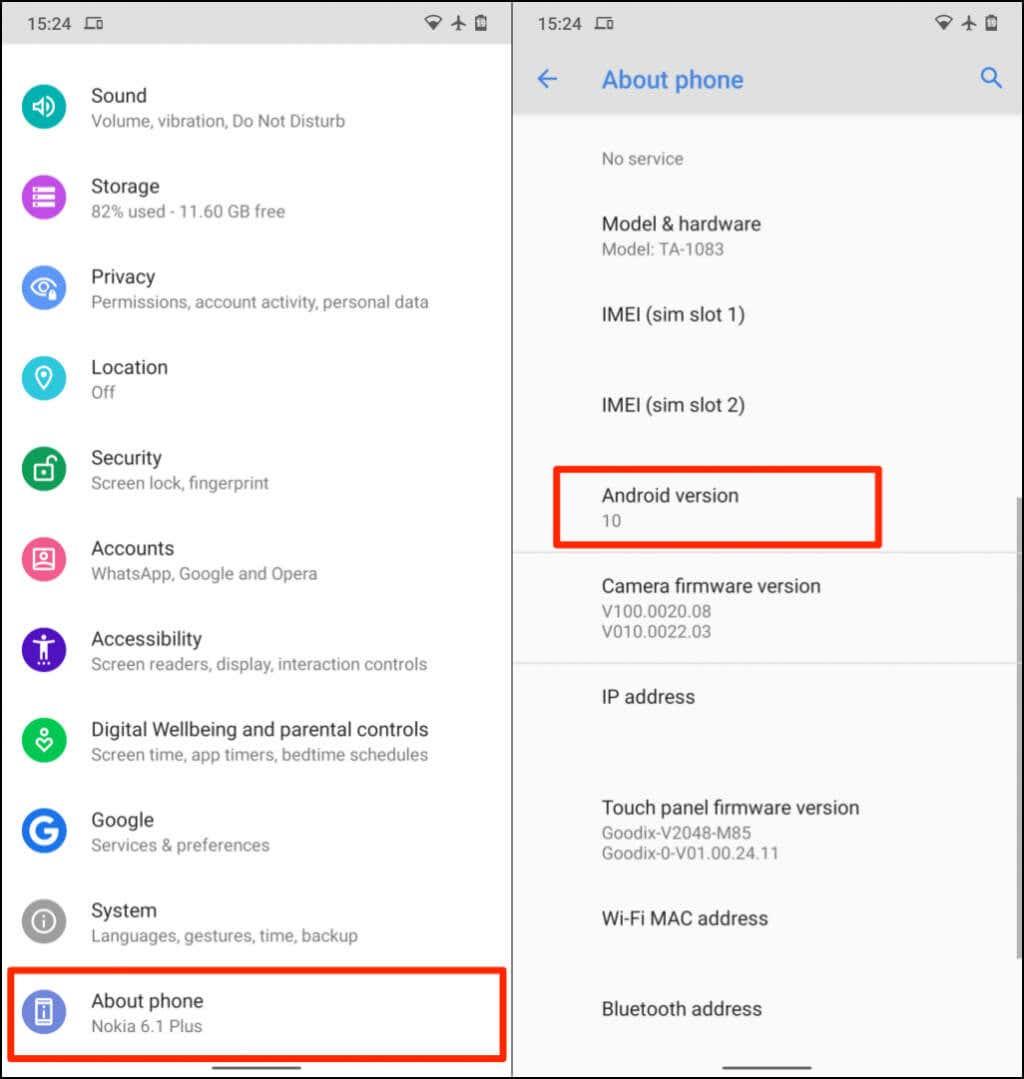
Ако използвате смартфон Pixel, ще намерите реда с версията на Android в секцията „Подробности за устройството“.
- Докоснете Версия на Android, за да видите подробности за други компоненти на вашето устройство.
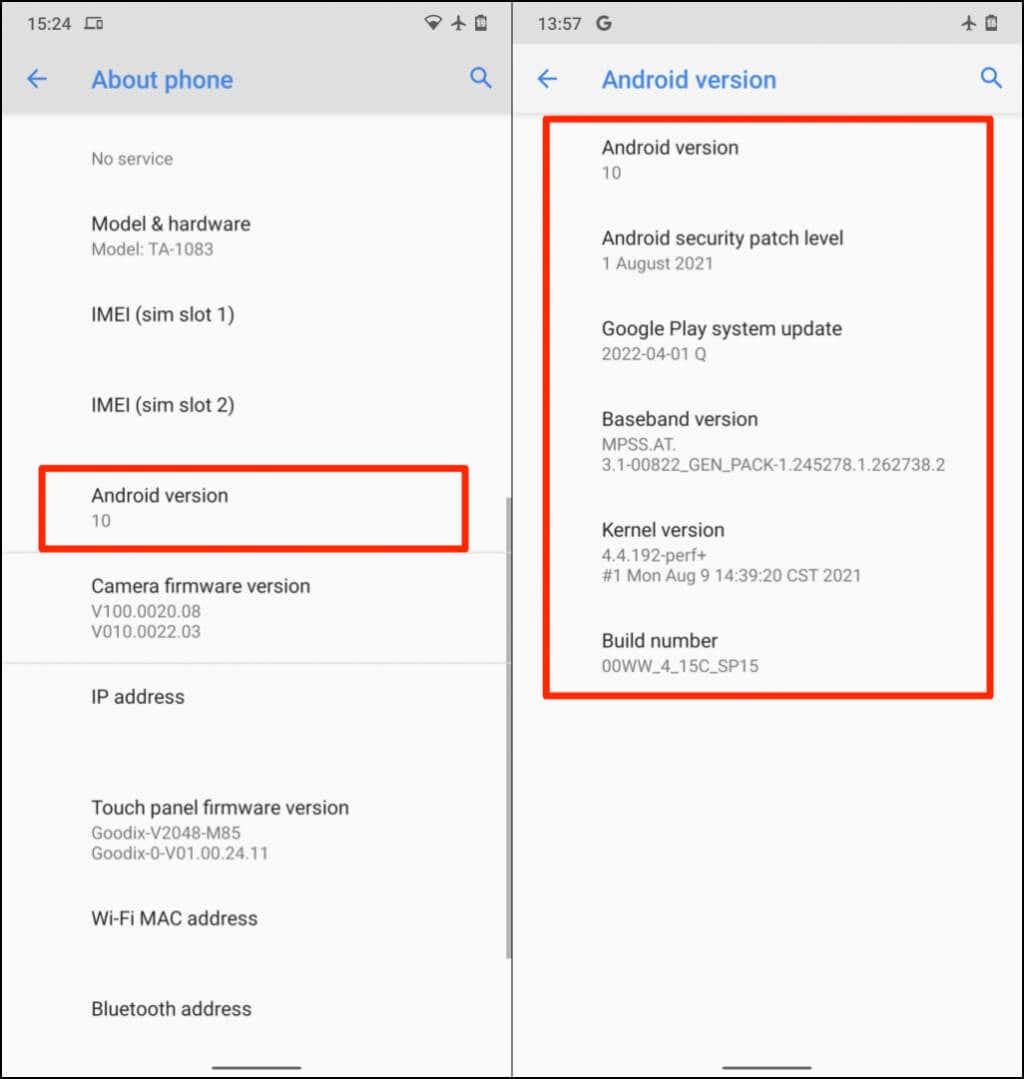
Ниво на корекция за сигурност на Android: Производителят на вашия телефон пуска корекции за коригиране на проблеми със сигурността и вратички в операционната система Android. Нивата на корекцията са озаглавени и се разпространяват с датите на тяхното публично пускане. И така, „Ниво на корекция за сигурност на Android“ ви казва последната версия на корекцията за сигурност, инсталирана на вашия телефон.
Системна актуализация на Google Play: Само устройства с Android 10 или по-нови получават системни актуализации на Google Play. Системните актуализации на Google Play също коригират важни проблеми със сигурността в Android. За разлика от обикновените корекции за сигурност, Google управлява и доставя системни актуализации на Play, а не производителят на вашето устройство.

Системните актуализации на Google Play въвеждат нови функции и разрешават критични проблеми с Google Play Store в Android . Обърнете се към тази документация на продукта на Google, за да научите повече за системните актуализации на Google.
Baseband Version: Това е версията на бейсбенд процесора на вашия телефон. Baseband е фърмуерът, който контролира радиовръзката (клетъчни данни, Bluetooth, NFC и др.) на вашия смартфон с Android.
Версия на ядрото: Ядрото е компонент на Android, който управлява взаимодействието между приложенията на Android и хардуера на вашия телефон (CPU и памет). На страницата „Версия на Android“ ще видите кога (дата и час) последно е актуализирано ядрото на вашето устройство.
Забавен съвет: Докоснете версията на Android няколко пъти, за да разкриете екран на Android или да отключите великденското яйце на версията на Android.
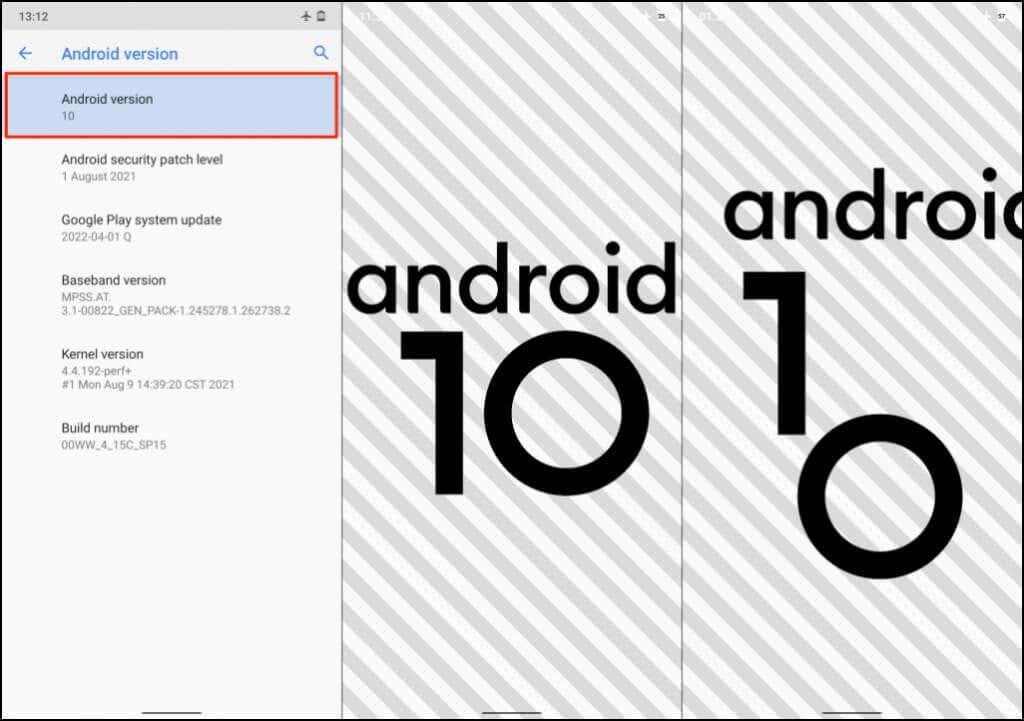
Проверете версията на Android на телефони с Android Skins
Android Skins са преработени версии на стандартната операционна система Android. Много производители на устройства персонализират няколко компонента на операционната система за своите телефони. Телефоните с скинове на Android имат различен графичен потребителски интерфейс (GUI) и други функции, които може да не намерите в наличните устройства с Android.

Освен това телефоните, работещи с скинове на Android, имат множество приложения, предварително инсталирани от производителя, а не от Google. Те са базирани на операционната система Android, но изглеждат и се чувстват различно от традиционната среда на Android. Стъпките за проверка на версиите на Android на устройства, използващи кожи на Android, ще варират в зависимост от тяхната марка и модел.
Samsung, OnePlus, Oppo, Sony, Motorola, Xiaomi и Vivo са популярни производители, които използват кожи за Android на своите мобилни устройства.
Проверете версията на Android на телефони Samsung Galaxy
- Отидете в Настройки , изберете Всичко за теле��она и докоснете Информация за софтуера . Или докоснете иконата за търсене в приложението Настройки и въведете информация за софтуера в лентата за търсене. Изберете Информация за софтуера в резултатите от търсенето, за да продължите.
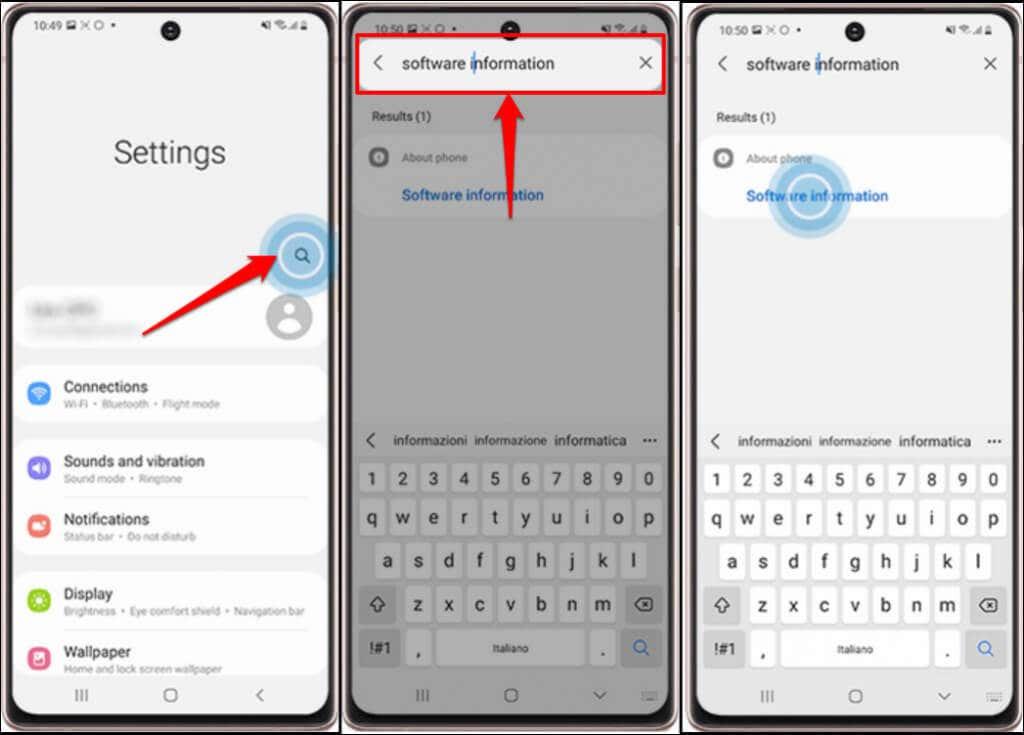
- Докоснете Информация за софтуера отново на следващата страница и вижте реда с версията на Android .

Много производители на телефони имат информация за операционната система на устройството си в менюто „Всичко за телефона“. Ако използвате телефон Xiaomi, OnePlus, Sony, Asus, LG или HTC, има голяма вероятност да намерите версията му за Android в Настройки > Всичко за телефона .
Ако телефонът ви няма меню „Всичко за телефона“, вместо това потърсете „Версия на Android“ в приложението Настройки. Това трябва да даде информацията, която търсите.
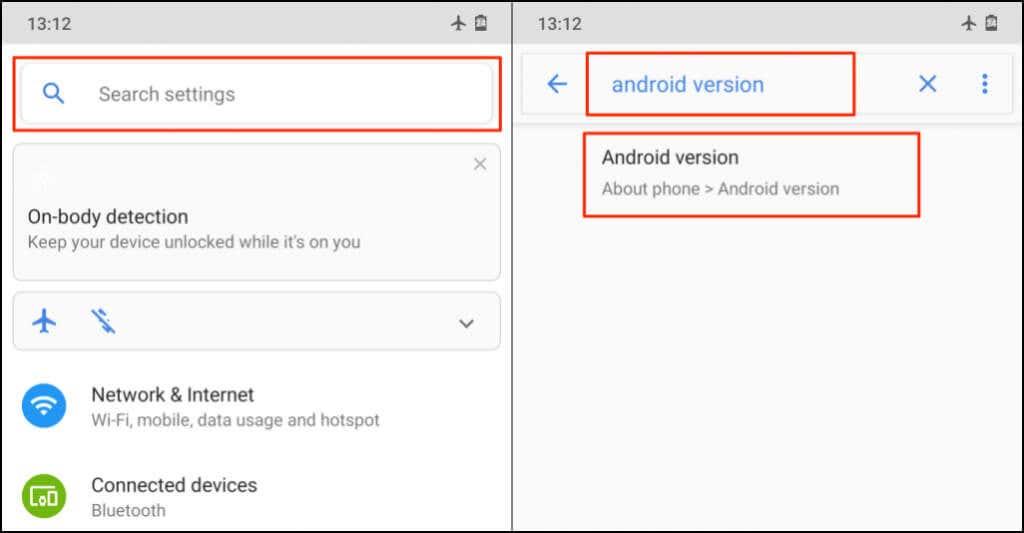
Версии и кодови имена на Android
Повечето телефони с Android показват само номера на версията, но не и кодовите имена на версията на операционната система. Ето кодовите имена за всички версии на Android OS, от най-ранните до най-новите:
- Cupcake – Android 1.5
- Donut – Android 1.6
- Eclair – Android 2.0-v2.1
- Froyo – Android 2.2
- Gingerbread – Android 2.3
- Honeycomb – Android 3.0-3.2
- Ice Cream Sandwich – Android 4.0
- Jelly Bean – Android 4.1-4.3
- KitKat – Android 4.4
- Lollipop – Android 5.0-5.1
- Marshmallow – Android 6.0
- Nougat – Android 7.0-7.1
- Oreo – Android 8.0-8.1
- Pie – Android 9.0
- Android10 – Android версия 10
- Android11 – Android версия 11
- Android12 – Android версия 12
- Android12L – Android версия 12.1
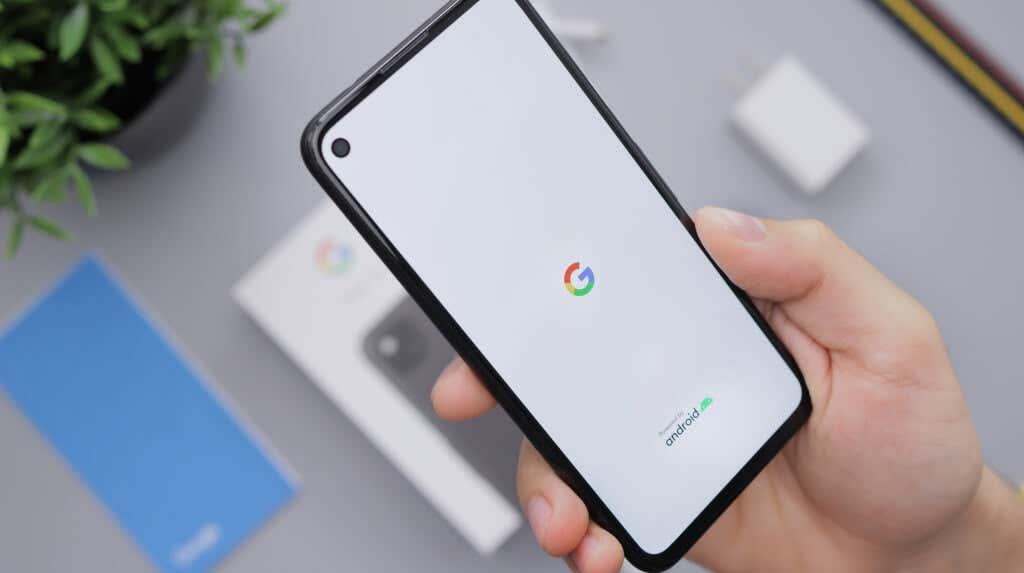
Google спря да кръщава версиите на Android на десерти след Android Pie (версия 9.0). Android 10, 11 и 12 нямат имена на десерти. Но има съобщения, че те са вътрешно разпознати съответно като торта с дюли, торта с червено кадифе (RVC) и снежен конус.
Android12L е специална версия на Android12, изрично предназначена за Android устройства с по-големи екрани – таблети и сгъваеми телефони.
Бъдете в течение
Телефоните с Android обикновено имат активирани автоматични актуализации по подразбиране. Производителят на вашето устройство трябва да изпраща известия, когато има налична нова актуализация за вашето устройство. Ако вашата версия на Android остане същата след изтегляне на актуализация, рестартирайте телефона си, за да инсталирате актуализацията. Вашето устройство може да не успее да инсталира най-новата версия на Android, ако не отговаря на определени хардуерни изисквания.
Например устройства с 2 GB RAM или по-малко няма да работят с Android 11 гладко. Трябва също така да споменем, че можете да актуализирате Android на повечето мобилни устройства само през Wi-Fi. Превключете към Wi-Fi връзка, инсталирайте актуализация и проверете дали Android на вашето устройство вече е актуален. Свържете се с производителя на вашето устройство, ако не можете да проверите версията на Android на телефона си или да инсталирате актуализации за Android.